条件格式是基于条件更改单元格区域的外观。如果条件为True,就会基于该条件设置单元格区域的外观;如果条件为False,则不改变单元格区域的外观。若用户想设置特殊效果的单元格区域外观,可以通过新建条件格式规则来实现,具体操作步骤如下。
备注:我的微信公众号与头条号的名字相同,大家可以关注公众号后查看excel完整教程
步骤1 在“开始”选项卡下的“样式”组中单击“条件格式”按钮,从弹出的菜单中选择“新建规则”命令,如图所示。

步骤2 弹出“新建格式规则”对话框,在“选择规则类型”列表框中选择“只为包含以下内容的单元格设置格式”选项,接着在“编辑规则说明”选项组中设置规则条件为“特定文本包含 私事”,再单击“格式”按钮,如图所示。
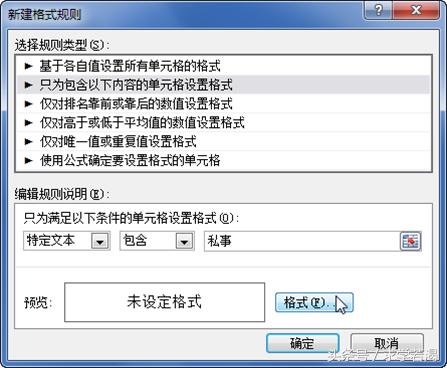
步骤3 弹出“设置单元格格式”对话框,在“字体”选项卡下设置“字形”为“倾斜”、“颜色”为“红色”,再依次单击“确定”按钮,如图所示。

步骤4 在“开始”选项卡下的“样式”组中单击“条件格式”按钮,从弹出的菜单中选择“管理规则”命令,如图所示。

步骤5 弹出“条件格式规则管理器”对话框,在“显示其格式规则”下拉列表框中选择“当前选择”选项,接着在“规则”列表框中找到新建的条件格式规则,并在“应用于”列中单击右侧的图标,如图所示。
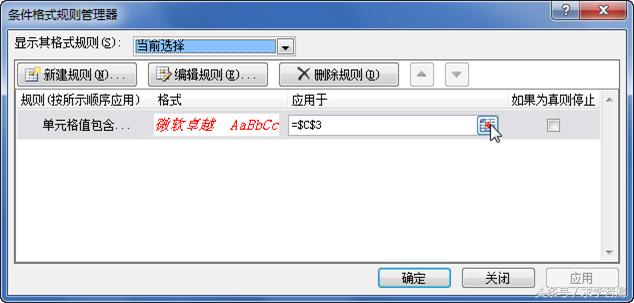
步骤6 这时会发现“条件格式规则管理器”对话框变窄,在“车辆使用登记”工作表中选择要应用条件格式的单元格区域,按Enter键还原该对话框,如图所示。

步骤7 在“条件格式规则管理器”对话框中单击“确定”按钮,效果如图所示。
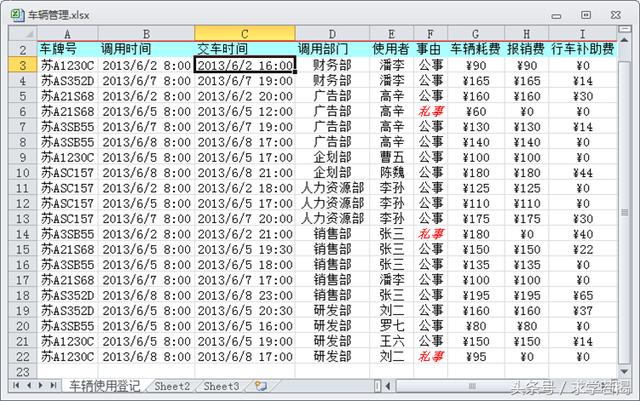
步骤8 如果要删除新建的条件格式规则,只需要在“条件格式规则管理器”对话框中将其选中,再单击“删除规则”按钮即可;若单击“编辑规则”按钮,用户可以修改新建的条件格式规则。